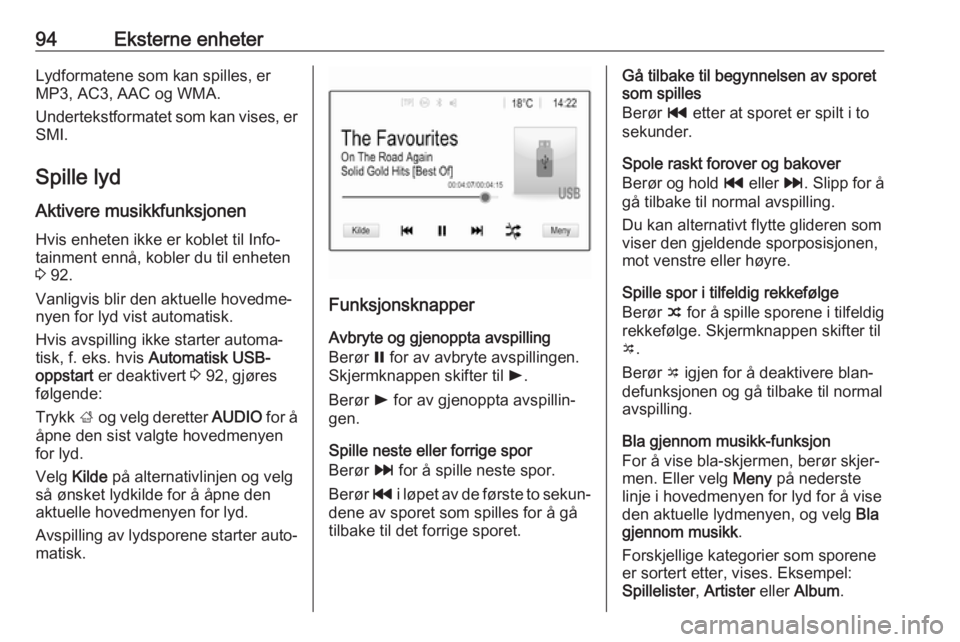Page 89 of 113

Radio89Radiodatasystem (RDS)RDS er en tjeneste på FM-stasjoner
som forenkler søkingen etter
ønskede stasjoner betydelig med feil‐
fritt mottak.
Fordeler med RDS ● Stasjonens programnavn vises istedenfor frekvensen på
displayet.
● Under stasjonssøk velger info‐ tainmentsystemet kun RDS-
stasjoner.
● Infotainment velger alltid den best mottakbare kringskastings‐
frekvensen for den innstilte
stasjonen ved hjelp av AF (alter‐
nativ frekvens).
● Avhengig av stasjonen som tas inn, viser Infotainment radiotekst
med f.eks. informasjon om det
gjeldende programmet.
RDS-konfigurasjon Berør Meny nederst i hovedmenyen
for FM-radio for å åpne den tilsva‐
rende bølgelengdespesifikke under‐
menyen.Rull til RDS.
Aktivere eller deaktivere RDS.
Trafikkradio Trafikkradiotjeneste-stasjoner er
RDS-stasjoner som kringkaster
trafikknyheter. Hvis trafikktjenesten
er slått på, avbrytes lydkilden som
spiller så lenge trafikkmeldingen
varer.
Aktivere trafikkradiofunksjonen
Velg Meny nederst i hovedmenyen
for FM-radio for å åpne den tilsva‐
rende bølgelengdespesifikke under‐
menyen.
Berør skjermknappen ved siden av
Trafikkprogram for å aktivere eller
deaktivere funksjonen.
Les dette
I stasjonslisten vises TP ved siden
av de stasjonene som leverer et trafikkprogram.
Hvis trafikktjenesten er aktivert, vises
[TP] øverst i alle hovedmenyene. Hvis
den gjeldende stasjonen ikke er en
trafikkradiostasjon, gråes TP-indika‐
toren ut, og et søk etter neste trafikk‐radiostasjon starter automatisk. TP
markeres så snart en stasjon med
trafikkmeldinger er funnet. TP fortset‐ ter å være grået ut hvis ingen stasjon
med trafikkmeldinger blir funnet.
Hvis en trafikkmelding sendes på den
gjeldende stasjonen, vises en
melding.
Hvis du vil avbryte meldingen og gå
tilbake til den tidligere aktiverte funk‐
sjonen, berør skjermen eller trykk m.
Regionalisering
Noen ganger sender RDS-stasjoner
regionale programmer på forskjellige
frekvenser.
Velg Meny nederst i hovedmenyen
for FM-radio for å åpne den tilsva‐
rende bølgelengdespesifikke under‐
menyen, og rull til Regionalt.
Aktivere eller deaktivere Regionalt.
Hvis regionalisering er aktivert,
velges alternative frekvenser med de
samme regionale programmene hvis
det er nødvendig. Hvis regionalise‐
ring er slått av, blir alternative
Page 90 of 113

90Radiofrekvenser for stasjonene valgt uten
hensyn til de regionale
programmene.
Digital lydkringkasting
DAB kringkaster radiostasjoner digi‐
talt.
DAB-stasjoner angis med program‐
navn i stedet for sendefrekvens.
Generell informasjon ● Med DAB kan flere radiopro‐ grammer (tjenester) bli sendt i éngruppe.
● I tillegg til digitale lydtjenester av høy kvalitet kan DAB også sende
programtilknyttet data og en
mengde andre datatjenester
inklusive reise- og trafikkinforma‐ sjon.
● Så lenge DAB-mottakeren kan ta
inn signalet som sendes av en
radiostasjon (selv om signalet er svært svakt), er lydgjengivelsensikret.
● Ved dårlige mottaksforhold redu‐
seres volumet automatisk for å
unngå ubehagelig lyd.Dersom DAB-signalet er for svakt
til å bli registrert av mottakeren,
avbrytes mottaket helt. Dette kan
unngås ved at du aktiverer DAB-
DAB-kobling og/eller DAB-FM-
kobling i DAB-menyen (se
nedenfor).
● Interferens som forårsakes av stasjoner på frekvenser i nærhe‐
ten av hverandre (et fenomen
som er typisk ved AM- eller FM-
mottak), skjer ikke med DAB.
● Dersom DAB-signalet sendes tilbake av naturlige hindringereller bygninger, forbedres motta‐
kerkvaliteten til DAB, mens AM-
eller FM-mottaket blir betydelig
svekket i slike tilfeller.
● Når DAB-mottak er aktivert, er FM-søkeren for Infotainment
aktiv i bakgrunnen og søker hele tiden etter de FM-stasjonene
som gir best mottak. Hvis Trafikk‐ meldinger 3 89 er aktivert, blir
trafikkmeldingene sendt over den FM-stasjonen som gir best
mottak. Deaktiver Trafikkmeldin‐ger hvis du ikke vil at DAB-
sendingene skal avbrytes av
trafikkmeldinger.
DAB-meldinger
I tillegg til musikkprogrammene
sender mange DAB-stasjoner også
meldinger av forskjellige kategorier.
Hvis du aktiverer noen av eller alle
kategoriene, blir DAB-tjenesten som
mottas, avbrudd ved en melding i
disse kategoriene.
Velg Meny nederst i hovedmenyen
for DAB-radio for å åpne den tilsva‐
rende bølgelengdespesifikke under‐
menyen.
Rull gjennom listen og velg DAB-
meldinger for å vise en liste over
tilgjengelige kategorier.
Aktiver alle eller bare de ønskede
meldingskategoriene. Forskjellige
meldingskategorier kan velges samti‐ dig.
Page 91 of 113

Radio91DAB-DAB-kobling
Hvis denne funksjonen er aktivert,
skifter enheten til samme tjeneste
(program) på en annen DAB-gruppe
(hvis tilgjengelig) når DAB-signalet er for svakt til å registreres av mottake‐ren.
Velg Meny nederst i hovedmenyen
for DAB-radio for å åpne den tilsva‐
rende bølgelengdespesifikke under‐
menyen.
Rull gjennom listen og aktiver eller
deaktiver DAB-DAB-kobling .
DAB-FM-kobling
Hvis denne funksjonen er aktivert,
skifter enheten til en tilsvarende FM-
stasjon for den aktive DAB-tjenesten
(hvis tilgjengelig) når DAB-signalet er for svakt til å registreres av mottake‐
ren.
Rull gjennom listen og aktiver eller
deaktiver DAB-FM-kobling .
L-bånd
Med denne funksjonen kan du angi hvilke DAB-bølgelengder som skal
mottas av infotainmentsystemet.L-båndet (bakke- og satellittradio) er
et annet radiobånd som kan tas inn i
tillegg.
Velg Meny nederst i hovedmenyen
for DAB-radio for å åpne den tilsva‐
rende bølgelengdespesifikke under‐
menyen.
Rull gjennom listen og aktiver eller
deaktiver L-bånd.
Intellitext
Intellitext -funksjonen gjør det mulig å
motta tilleggsinformasjon som bl.a.
finans- og sportsnyheter.
Les dette
Tilgjengelig innhold avhenger av
stasjon og region.
Velg Meny nederst i hovedmenyen
for DAB-radio for å åpne den tilsva‐
rende bølgelengdespesifikke under‐
menyen.
Rull gjennom listen, og velg Intellitext.
Velg en av kategoriene, og velg ett
spesifikt element for å se detaljert
informasjon.EPG
Den elektroniske programoversikten
gir informasjon om gjeldende og
kommende program på den aktuelle
DAB-stasjonen.
Velg Meny på nederste linje i hoved‐
menyen for DAB-radio og velg så
Stasjonsliste .
For å vise programmet på ønsket
stasjon, berør ikonet ved siden av
stasjonen.
Page 92 of 113

92Eksterne enheterEksterne enheterGenerell informasjon .................... 92
Spille lyd ...................................... 94
Vise bilder .................................... 95
Spille filmer .................................. 96
Bruke
smarttelefonapplikasjoner ............97Generell informasjon
Du finner en USB-kontakt for tilkob‐
ling av eksterne enheter i midtkonsol‐
len.
Les dette
USB-kontakten må alltid holdes ren
og tørr.
USB-kontakt
USB-kontakten kan brukes for å
koble til en MP3-spiller, en USB-
stasjon, et SD-kort (via USB-kontakt/
adapter), en iPod eller en smarttele‐
fon.
Inntil to USB-enheter kan kobles til
Infotainment samtidig.
Les dette
Hvis du vil koble til to USB-enheter,
må du ha en ekstern USB-hub.
Infotainment kan spille lydfiler, vise
bildefiler eller spille filmer fra USB-
lagringsenheter.
Når enheten er koblet til USB-kontak‐
ten, kan mange av funksjonene til
enhetene som er nevnt over, betjenes via kontrollene og menyene til info‐
tainmentsystemet.Les dette
Infotainmentsystemet støtter ikke alle typer tilleggsenheter. Kontroller kompatibilitetslisten på nettstedet
ditt.
Koble til / koble fra en enhet
Koble en av enhetene nevnt over til
USB-kontakten. Om nødvendig, bruk
en relevant overgangsledning.
Musikkfunksjonen starter automatisk.
Les dette
Hvis en ikke-lesbar USB-enhet er
koblet til, vises en tilsvarende feil‐
melding, og infotainmentsystemet
skifter automatisk til forrige funksjon.
For å koble fra USB-enheten velger
du en annen funksjon og fjerner USB- lagringsenheten.Merk
Unngå å koble fra enheten under
avspilling. Det kan skade enheten
eller infotainmentsystemet.
Page 93 of 113

Eksterne enheter93USB autostart
Som standard vises lydmenyen fra
USB-enheten automatisk så snart
USB-enheten er tilkoblet.
Om ønskelig kan denne funksjonen
deaktiveres.
Trykk ; og velg Innstillinger for å
åpne innstillingsmenyen.
Velg Radio , rull til Automatisk USB-
oppstart og berør skjermknappen ved
siden av funksjonen.
Reaktivere funksjonen: berør skjerm‐ tasten igjen.
Bluetooth Enheter som støtter Bluetooth-
musikkprofilene A2DP og AVRCP
kan kobles trådløst til infotainment‐
systemet. Infotainment kan spille
musikkfiler fra disse enhetene.
Koble til en enhet
For en detaljert beskrivelse av hvor‐
dan du oppretter en Bluetooth-forbin‐
delse, 3 101.Filformater og mapper
Maksimumskapasiteten til en enhet
som støttes av infotainmentsystemet, er 2500 musikkfiler, 2500 bildefiler,
250 filmfiler, 2500 mapper og mappe‐
struktur med opptil 10 nivåer. Kun
enheter formatert i FAT16/FAT32-
filsystemet støttes.
Hvis det er med bilder i lyd-metada‐
taene, vises disse til bildene på skjer‐
men.
Les dette
Det kan hende at noen filer ikke spil‐ les av riktig. Det kan skyldes forskjel‐
lige opptaksformat eller tilstanden til
filen.
Filer fra nettbutikker med digital
rettighetsadministrasjon kan ikke
spilles.
Infotainmentsystemet kan spille
følgende lyd-, bilde- og filmfiler som
er lagret på eksterne enheter.
Lydfiler
Følgende filformater kan spilles av:
MP3 (MPEG-1 Layer 3, MPEG-2
Layer 3), WMA, AAC, AAC+, ALAC OGG WAF (PCM), AIFF, 3GPP (kunlyd), lydbøker og LPCM. iPod ®
- og
iPhone ®
-enheter kan spille av ALAC,
AIFF, lydbøker og LPCM.
Ved avspilling av en fil med ID3-tagin‐
formasjon kan infotainmentsystemet
vise informasjon, for eksempel navn
på spor og artist.
Bildefiler
Bildefilformatene som kan vises, er
JPG, JPEG, BMP, PNG og GIF.
JPG-filer må ha 64 til 5000 piksler i
bredden og 64 til 5000 piksler i
høyden.
BMP-, PNG- og GIF-filer må ha 64 til
1024 piksler i bredden og 64 til
1024 piksler i høyden.
Bildenes filstørrelse må ikke over‐
skride 1 MB.
Filmfiler
Avspillbare film-filformater er AVI og
MP4.
Den maksimale oppløsningen er 1280 x 720 piksler. Rammehastighe‐
ten må være under 30 fps.
Codec som kan brukes, er H.264/
MPEG-4 AVC.
Page 94 of 113
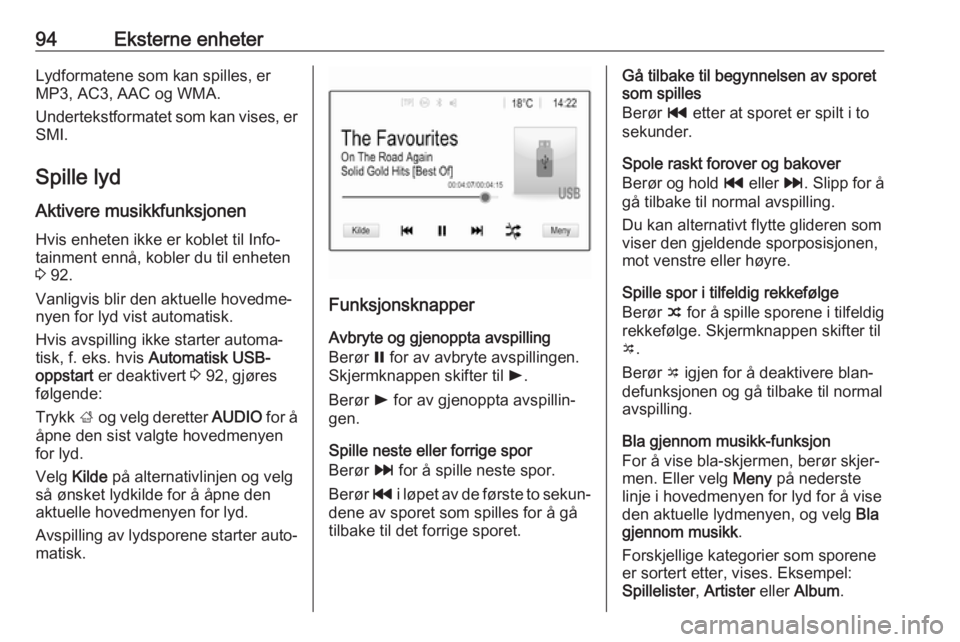
94Eksterne enheterLydformatene som kan spilles, er
MP3, AC3, AAC og WMA.
Undertekstformatet som kan vises, er
SMI.
Spille lyd Aktivere musikkfunksjonenHvis enheten ikke er koblet til Info‐
tainment ennå, kobler du til enheten
3 92.
Vanligvis blir den aktuelle hovedme‐
nyen for lyd vist automatisk.
Hvis avspilling ikke starter automa‐
tisk, f. eks. hvis Automatisk USB-
oppstart er deaktivert 3 92, gjøres
følgende:
Trykk ; og velg deretter AUDIO for å
åpne den sist valgte hovedmenyen
for lyd.
Velg Kilde på alternativlinjen og velg
så ønsket lydkilde for å åpne den
aktuelle hovedmenyen for lyd.
Avspilling av lydsporene starter auto‐
matisk.
Funksjonsknapper
Avbryte og gjenoppta avspilling
Berør = for av avbryte avspillingen.
Skjermknappen skifter til l.
Berør l for av gjenoppta avspillin‐
gen.
Spille neste eller forrige spor
Berør v for å spille neste spor.
Berør t i løpet av de første to sekun‐
dene av sporet som spilles for å gå tilbake til det forrige sporet.
Gå tilbake til begynnelsen av sporet
som spilles
Berør t etter at sporet er spilt i to
sekunder.
Spole raskt forover og bakover
Berør og hold t eller v. Slipp for å
gå tilbake til normal avspilling.
Du kan alternativt flytte glideren som
viser den gjeldende sporposisjonen,
mot venstre eller høyre.
Spille spor i tilfeldig rekkefølge
Berør n for å spille sporene i tilfeldig
rekkefølge. Skjermknappen skifter til
o .
Berør o igjen for å deaktivere blan‐
defunksjonen og gå tilbake til normal avspilling.
Bla gjennom musikk-funksjon
For å vise bla-skjermen, berør skjer‐
men. Eller velg Meny på nederste
linje i hovedmenyen for lyd for å vise den aktuelle lydmenyen, og velg Bla
gjennom musikk .
Forskjellige kategorier som sporene er sortert etter, vises. Eksempel: Spillelister , Artister eller Album .
Page 95 of 113

Eksterne enheter95
Velg ønsket kategori og underkate‐
gori (hvis aktuelt), og velg et spor.
Velg sporet for å begynne avspilling.
Vise bilder
Du kan vise bilder fra en USB-enhet.
Les dette
Av hensyn til din sikkerhet er enkelte
funksjoner deaktivert mens bilen er i bevegelse.
Aktivere bildefunksjonen
Hvis enheten ikke er koblet til Info‐
tainment ennå, kobler du til enheten
3 92.
Trykk ; og velg deretter GALLERI for
å åpne hovedmediamenyen.
Berør l for å åpne bildehovedme‐
nyen og vise en liste over elementer
lagret i USB-enheten. Velg bilde.
Berør skjermen for å skjule menylin‐
jen. Berør skjermen igjen for å vise
menylinjen igjen.
Funksjonsknapper
Fullskjermmodus
Velg x for å vise bildet i fullskjerm‐
modus. Berør skjermen for å gå ut av
fullskjermmodus.
Vise neste eller forrige bilde
Berør j for å sveipe til venstre for å se
neste bilde.
Berør i for å sveipe til høyre for å se
forrige bilde.
Rotere et bilde
Velg v for å rotere bildet.
Zoome i et bilde
Berør w en eller flere ganger for å
zoome inn på et bilde eller gå tilbake til opprinnelig størrelse.
Lysbildevisning
Velg t for å vise bildene som er
lagret på USB-enheten, som en
lysbildevisning.
Berør skjermen for å avslutte lysbil‐
devisningen.
Bildemeny
Velg Meny på nederste linje på skjer‐
men for å vise Bildemeny.
Page 96 of 113

96Eksterne enheter
Visningstid for lysbilde
Velg Lysbildevisning tid for å se en
liste over mulige tidsintervaller. Akti‐
ver ønsket tidsrom du ønsker å vise
hvert bilde i en lysbildevisning.
Visning av klokke og temperatur
For å vise tid og temperatur i full‐
skjermmodus aktiveres Klokke/
temperaturdisplay .
Skjerminnstillinger
Velg Skjerminnstillinger for å åpne en
undermeny for justering av lysstyrke
og kontrast.
Berør + eller - for å justere innstillin‐
gene.
Spille filmer
Du kan se filmer fra en USB-enhetsom er koblet til en USB-kontakt.
Les dette
Av hensyn til din sikkerhet er film‐
funhsjonen ikke tilgjengelig under
kjøring.
Aktivere filmfunksjonen
Hvis enheten ikke er koblet til Info‐
tainment ennå, kobler du til enheten
3 92.
Trykk ; og velg deretter GALLERI for
å åpne hovedmediamenyen.
Berør m for å åpne hovedfilmmenyen,
og velg så ønsket mappe og/eller film.
Filmen vises.
Funksjonsknapper
Fullskjermmodus
Velg x for å vise filmen i fullskjerm‐
modus. Berør skjermen for å gå ut av
fullskjermmodus.
Avbryte og gjenoppta avspilling
Berør = for av avbryte avspillingen.
Skjermknappen skifter til l.
Berør l for av gjenoppta avspillin‐
gen.
Spille neste eller forrige spor
Berør c for å spille neste filmfil.
 1
1 2
2 3
3 4
4 5
5 6
6 7
7 8
8 9
9 10
10 11
11 12
12 13
13 14
14 15
15 16
16 17
17 18
18 19
19 20
20 21
21 22
22 23
23 24
24 25
25 26
26 27
27 28
28 29
29 30
30 31
31 32
32 33
33 34
34 35
35 36
36 37
37 38
38 39
39 40
40 41
41 42
42 43
43 44
44 45
45 46
46 47
47 48
48 49
49 50
50 51
51 52
52 53
53 54
54 55
55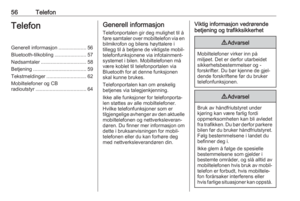 56
56 57
57 58
58 59
59 60
60 61
61 62
62 63
63 64
64 65
65 66
66 67
67 68
68 69
69 70
70 71
71 72
72 73
73 74
74 75
75 76
76 77
77 78
78 79
79 80
80 81
81 82
82 83
83 84
84 85
85 86
86 87
87 88
88 89
89 90
90 91
91 92
92 93
93 94
94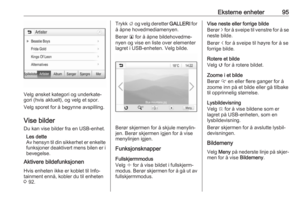 95
95 96
96 97
97 98
98 99
99 100
100 101
101 102
102 103
103 104
104 105
105 106
106 107
107 108
108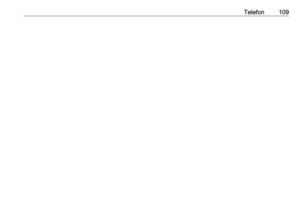 109
109 110
110 111
111 112
112